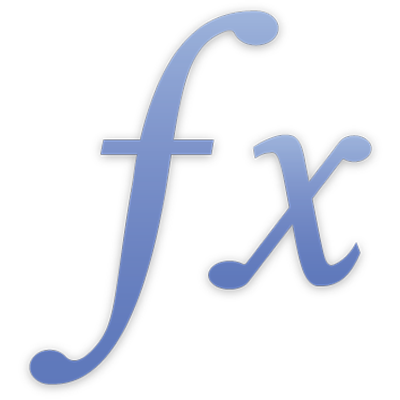
Legg til eller rediger formler
Hvis du vil legge til og redigere formler, bruker du formelredigeringen. Formelredigeringen har et tekstfelt med formelen din. Du kan legge til cellereferanser, operatorer, funksjoner eller konstanter i en formel.
Merk: I Numbers kan du også håndtere formler i formellinjen.
Legg til og rediger formler ved hjelp av formelredigeringen
Hvis du vil legge til formler ved hjelp av formelredigeringen, åpner du formelredigeringen og legger til elementene du vil ha.
Når du skal sette sammen formelen, gjør du hva som helst av følgende:
Hvis du vil legge til en operator eller konstant i tekstfeltet, setter du inn innsettingspunktet og skriver.
Merk: Når formelen din krever en operator, og du ikke har lagt til en, settes operatoren + inn automatisk. Du kan markere operatoren + og bytte den ut med en annen operator. Hvis du legger til cellereferanser ved å markere celler, settes komma automatisk inn mellom referanser.
Hvis du vil legge til cellereferanser, plasserer du innsettingspunktet og markerer cellene du vil ta med.
Hvis du vil fjerne et element, markerer du elementet og trykker på slettetasten.
Godta endringer ved å trykke på returtasten eller trykke eller klikke på Godta-knappen (grønt hakemerke) i formelredigeringen.
Hvis du vil lukke formelredigeringen og ikke godta endringene, trykker eller klikker du på Avbryt-knappen (rødt kryss) i formelredigeringen.
Legg til en funksjon i en formel
Hvis du bruker formelredigeringen eller formellinjen (Numbers), setter du inn innsettingspunktet der du vil legge til funksjonen.
Åpne funksjonsnavigeringen.
Velg en funksjonskategori.
Hvis du vil legge til en funksjon, markerer du den og trykker eller klikker på Sett inn funksjon.
I formelredigeringen eller formellinjen (Numbers) bytter du ut argumentplassholderne i funksjonen som er satt inn, med en verdi.
Alternativt kan du skrive inn en funksjon direkte i tekstfeltet i formelredigeringen eller formellinjen (Numbers).
Legg til sammenkjeding i en formel
Sammenkjedingsoperatoren (&) kan brukes i formler til å kjede sammen, eller slå sammen, to eller flere strenger eller innholdet i to eller flere cellereferanser.
Plasser innsettingspunktet i formelredigeringen eller formellinjen (Numbers) på det stedet der du vil sette inn sammenkjedingen.
Legg til første streng eller cellereferanse som skal inkluderes i sammenkjedingen.
Skriv &.
Legg til neste streng eller cellereferanse som skal inkluderes i sammenkjedingen.
Gjenta trinnene 3 og 4 så mange ganger som er nødvendig for at alle elementene som skal sammenkjedes inkluderes.
Gjennomgå feil og advarsler i formler
Når en formel i en tabellcelle er ufullstendig, inneholder ugyldige cellereferanser eller på annen måte er feil, eller når en importhandling gir en feil i en celle, vises et symbol i cellen. En blå trekant øverst til venstre i en celle angir én eller flere advarsler. En rød trekant midt i en celle betyr at det har oppstått en feil i formelen.
Trykk eller klikk på symbolet for å se gjennom feilen eller varselet.
En oppsummering av feilene og advarslene som er knyttet til cellen, vises i et meldingsvindu.
Fjern en formel fra en celle
Hvis du ikke lenger vil bruke en formel som er knyttet til en celle, kan du slette den.
Marker cellen som inneholder formelen, og trykk på slettetasten.
Hvis du vil ha spesifikke instruksjoner om hvordan du utfører oppgaver i programmet du bruker, åpner du hjelpfunksjonen som følger med programmet. I macOS-programmer finner du den i Hjelp-menyen. I iOS- eller iPadOS-apper trykker du på Mer-menyen (tre prikker øverst til høyre) og trykker deretter på Hjelp for Numbers. (Hvis du ikke ser Numbers-hjelp, sveiper du opp fra bunnen.) I iCloud-apper trykker du på spørsmålstegnknappen øverst til høyre.